�
1.
開始使用
固 定 導 航 裝 置
1. 將TomTom XL的EasyPort™ 可折式車架固定在汽車的擋風玻璃上。
2. 調整裝置的角度。
3. 扭轉可折式車架底座轉盤即可鎖定。
4. 將車用充電器插入裝置中。
2
5. 將車用充電器插入車內的充電孔座。
6. 按下裝置頂端的開 / 關按鍵,將裝置開啟。
7. 現在您必須回答一些問題以設定裝置。點選螢幕回答問題。
8. 若要將可折式車架從擋風玻璃上取下,請先將可折式車架解開鎖定,然
後輕輕抓住一個突片往外拉,車架便可從擋風玻璃上拆下。
接 收GPS訊 號
第一次啟動TomTom XL導航裝置時,裝置需要幾分鐘的時間來判斷您的
GPS定位,並在地圖上顯示您目前的位置。此後裝置找到您位置的速度會快
很多,通常只要幾秒鐘的時間。
您應在戶外使用裝置,以確保GPS收訊良好。如大樓等大型物體有時會干擾
到訊號的接收。
3
�
故 障 排 除
在極少數的情況下,您的TomTom XL也許會無法正常啟動或在您點選後沒
有回應。
首先,請先檢查電池是否還有電,如果沒有電,請將裝置連接到車用充電
器充電。完全充電的時間需至少2小時。
如果還是無法解決問題,您可以重設裝置,先將裝置關閉,然後等待至少
10秒。使用拉直的迴紋針或類似的物體按壓重設按鍵,重設按鍵位於裝置
底端。
4
�
2. 導航畫面
1
2
3
4
5
6
1. 您目前的位置。
2. 下一個主要道路的名稱或路標資訊(如果有合適的名稱)。
3. 時速與速限,若已知的話。
點選這個區域,可以重聽最後的語音指示及可以調整音量的大小。
4. 下一個導引路口指示。
點選狀態列的這個面板可切換導航畫面的2D與3D檢視。
5. 您所在街道的名稱。
6. 路徑相關資訊:行程時間、剩餘距離及抵達時間。點選狀態列上此區域
可切換到路徑摘要畫面。
5
�
3.
全幅立體車道
全 幅 立 體 車 道
請注意:車道資訊並非所有的國家均可使用,也並未提供所有交叉路口的資訊。
TomTom XL 可以顯示規劃路徑的正確駕駛車道,來協助您準備好駛出高速
公路匝道和交叉點。
接近匝道或交叉點時,螢幕上會顯示您所需的車道。
狀態列會針對某些匝道或交叉點顯示所需的車道。
6
�
4.
主選單
主選單是規劃路徑的起點,也可讓您瀏覽地圖或變更裝置設定。
若要從導航畫面開啟主選單,請點選螢幕的中央。
點選完成可從主選單回到導航畫面。
主 選 單 按 鍵
主選單中有下列按鍵。
規劃路徑
點選此按鍵可規劃新路徑。
若尚未規劃任何路徑,則會顯示此按鍵。
變更路徑
點選此按鍵可變更現有路徑,或規劃新的路徑。
若已有規劃路徑,則會顯示此按鍵。
瀏覽地圖
點選此按鍵可瀏覽地圖。
聲 音
聲音
點選此按鍵可關閉聲音。
聲音
點選此按鍵可開啟聲音。
7
�
夜 晚 / 白 天
夜晚
點選此按鍵可設定夜晚色彩配置,此配置會降低螢幕亮度,
並使用深色系顯示地圖。
在夜晚或黑暗的環境中,例如行經長隧道時,這個功能很有用。
白天
點選此按鍵可設定白天色彩配置,此配置會增加螢幕亮度,
並使用淺色系顯示地圖。
選 項
選項
點選此按鍵可調整裝置的設定。
想要知道更多資訊,請參閱選項一章。
緊 急 求 助
求助
點選此按鍵可看見當地緊急服務的連絡資訊,以及其他的特
定服務單位,例如醫院與修車廠。接著您可以規劃要到所選
服務中心的路徑。
想要知道更多資訊,請參閱緊急求助一章。
8
�
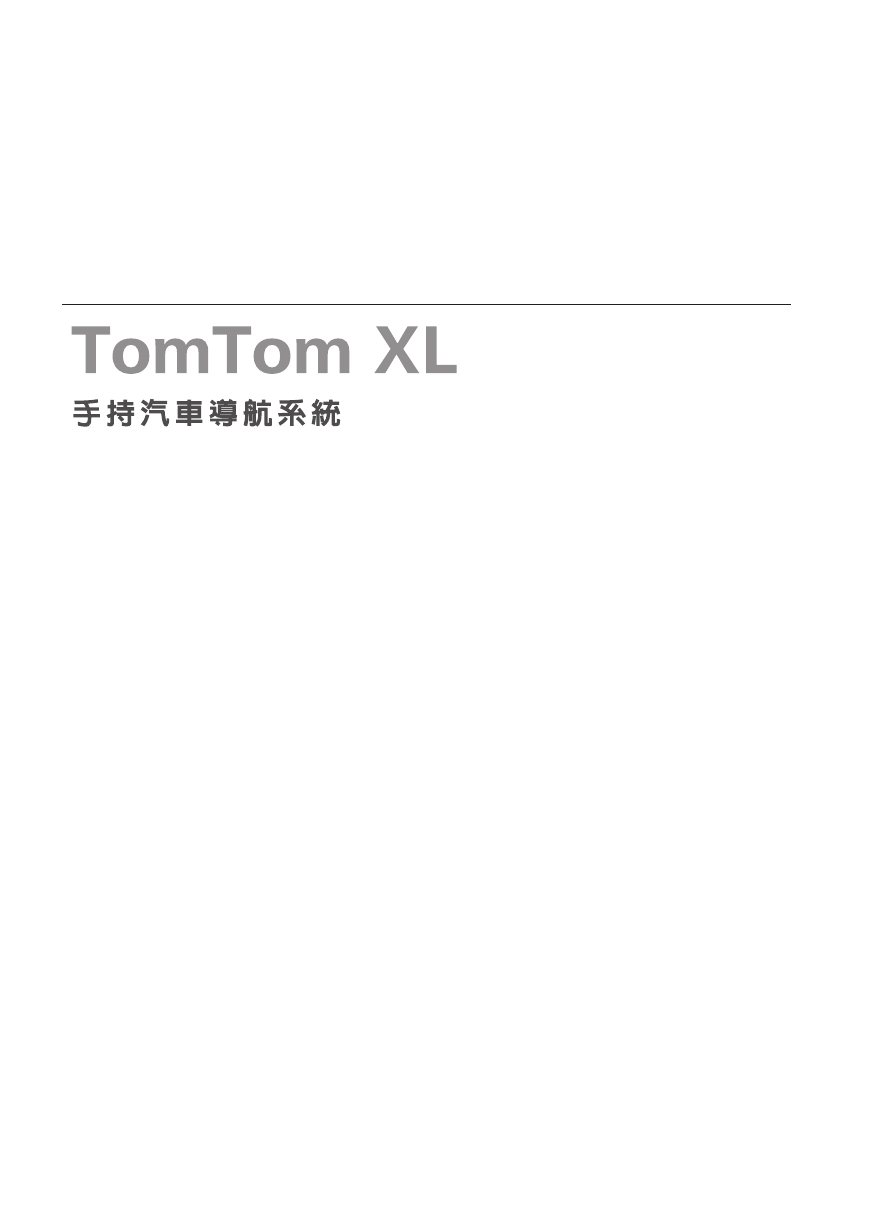
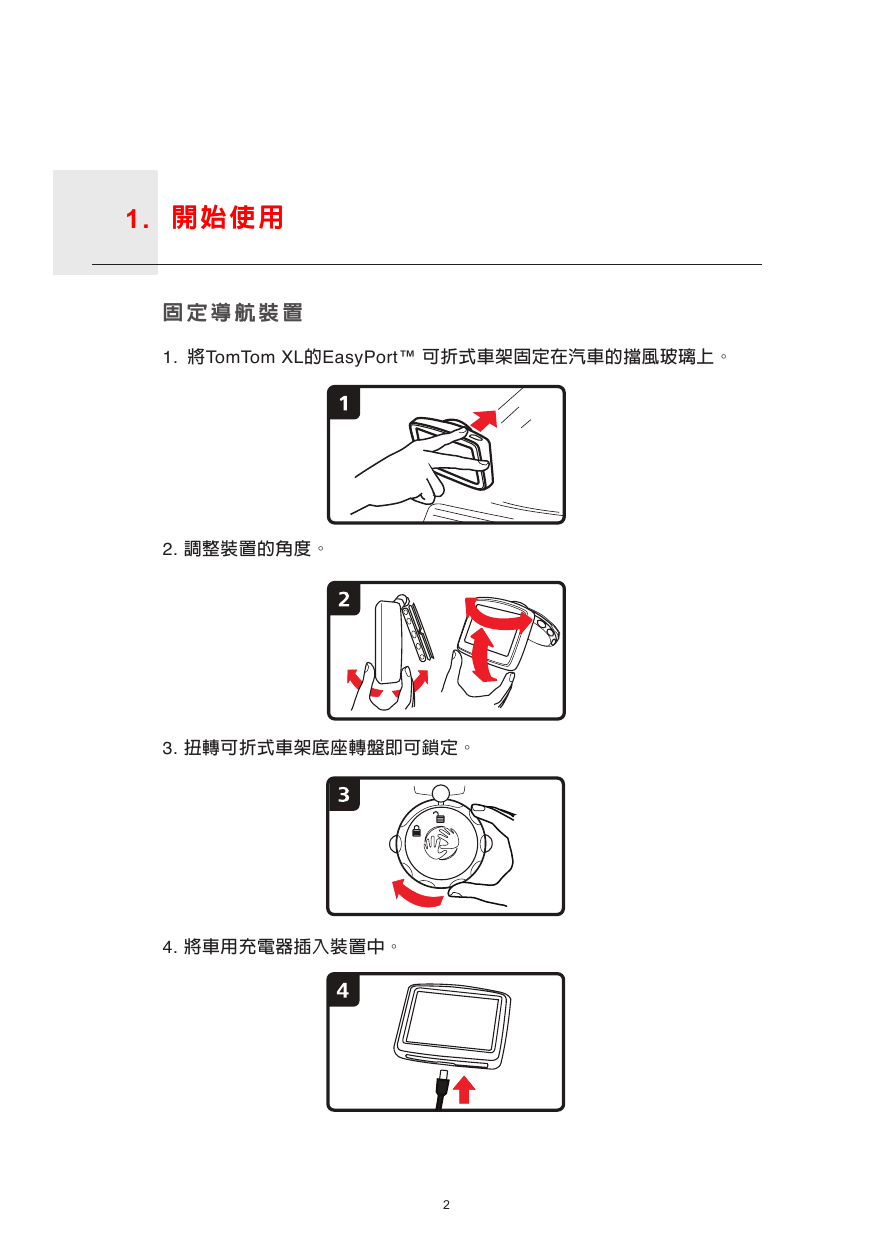
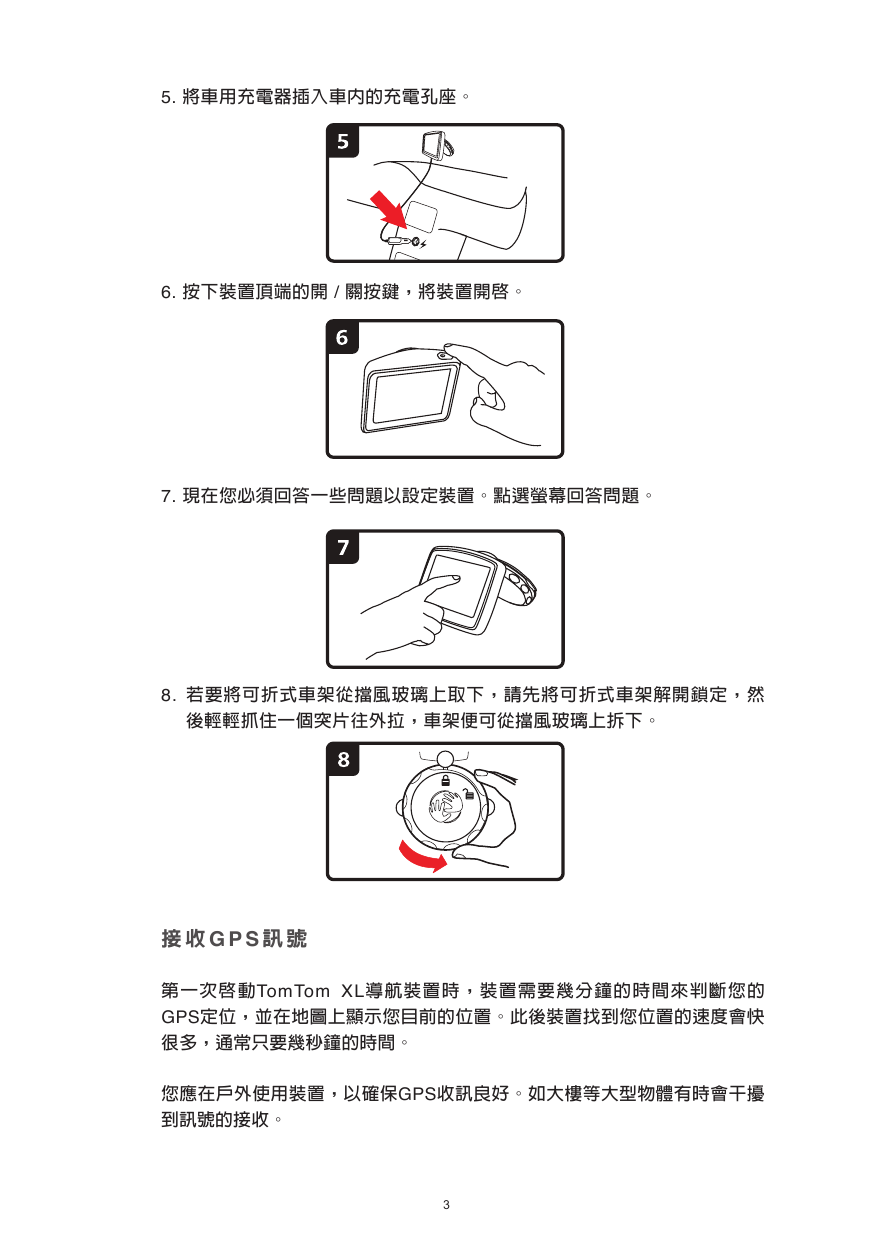
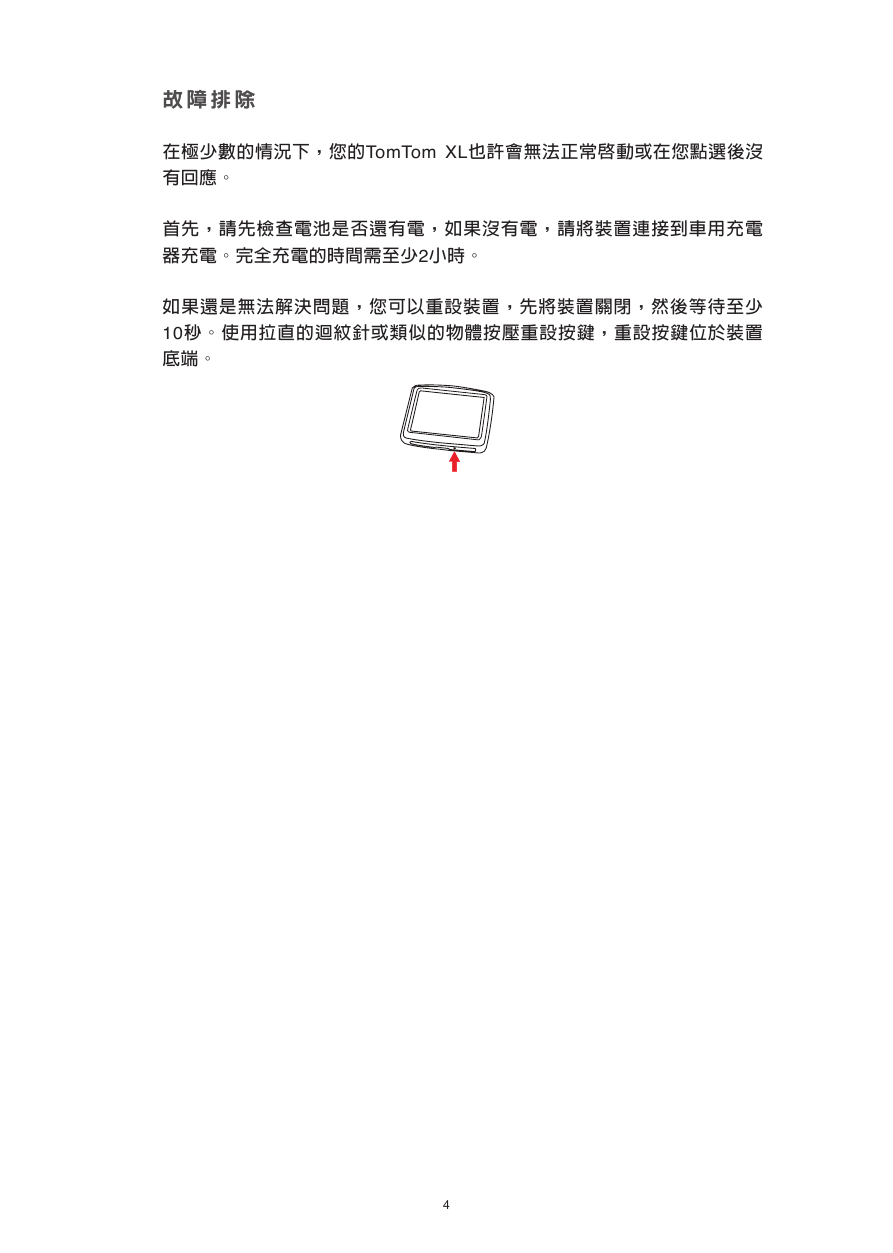
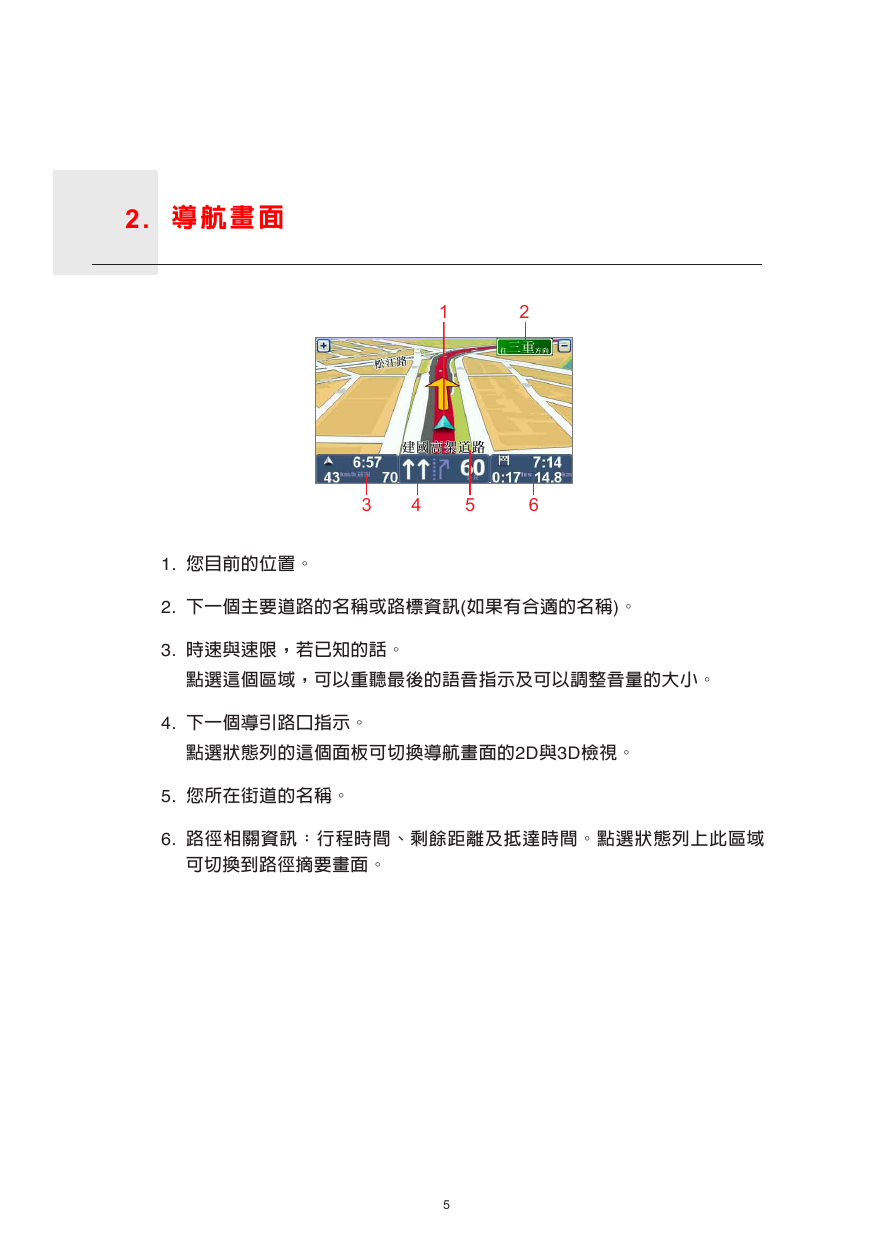
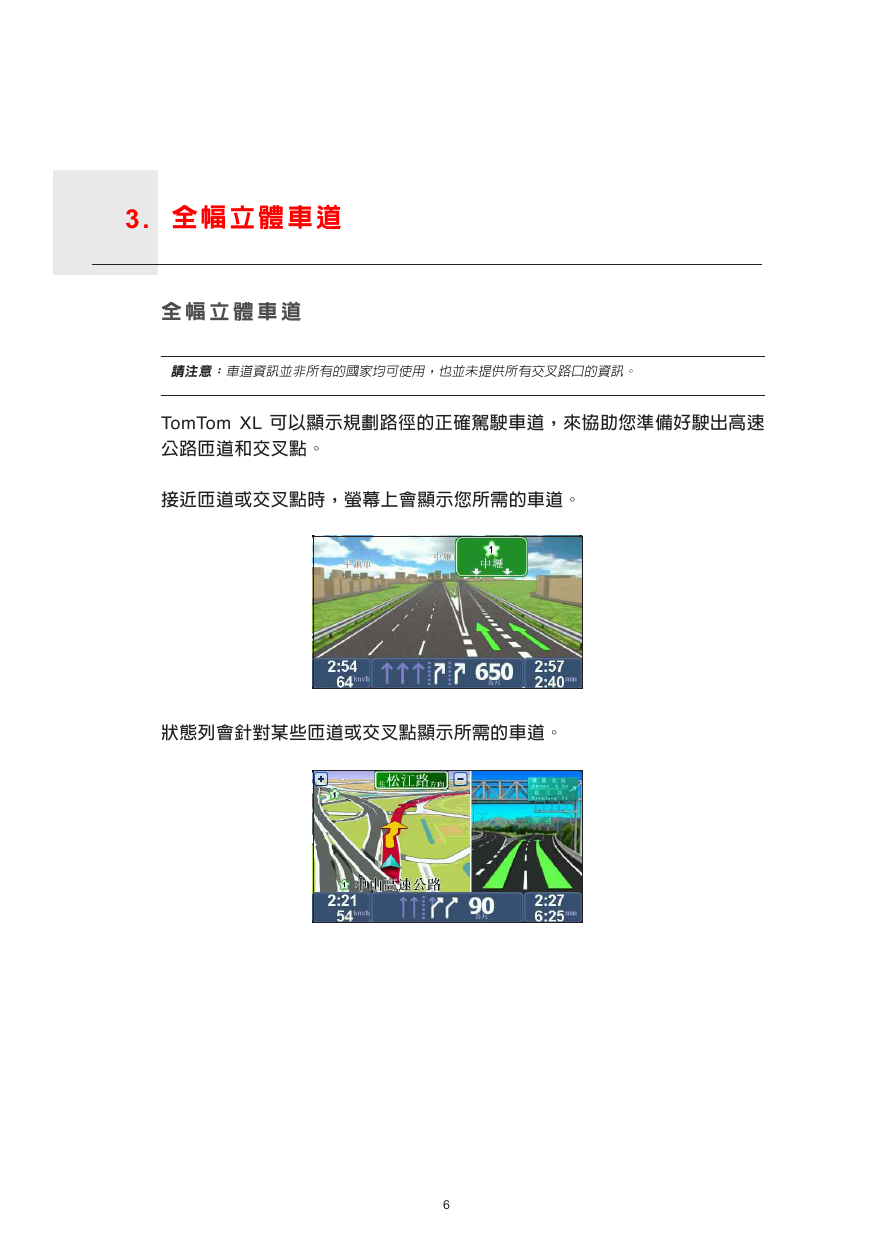
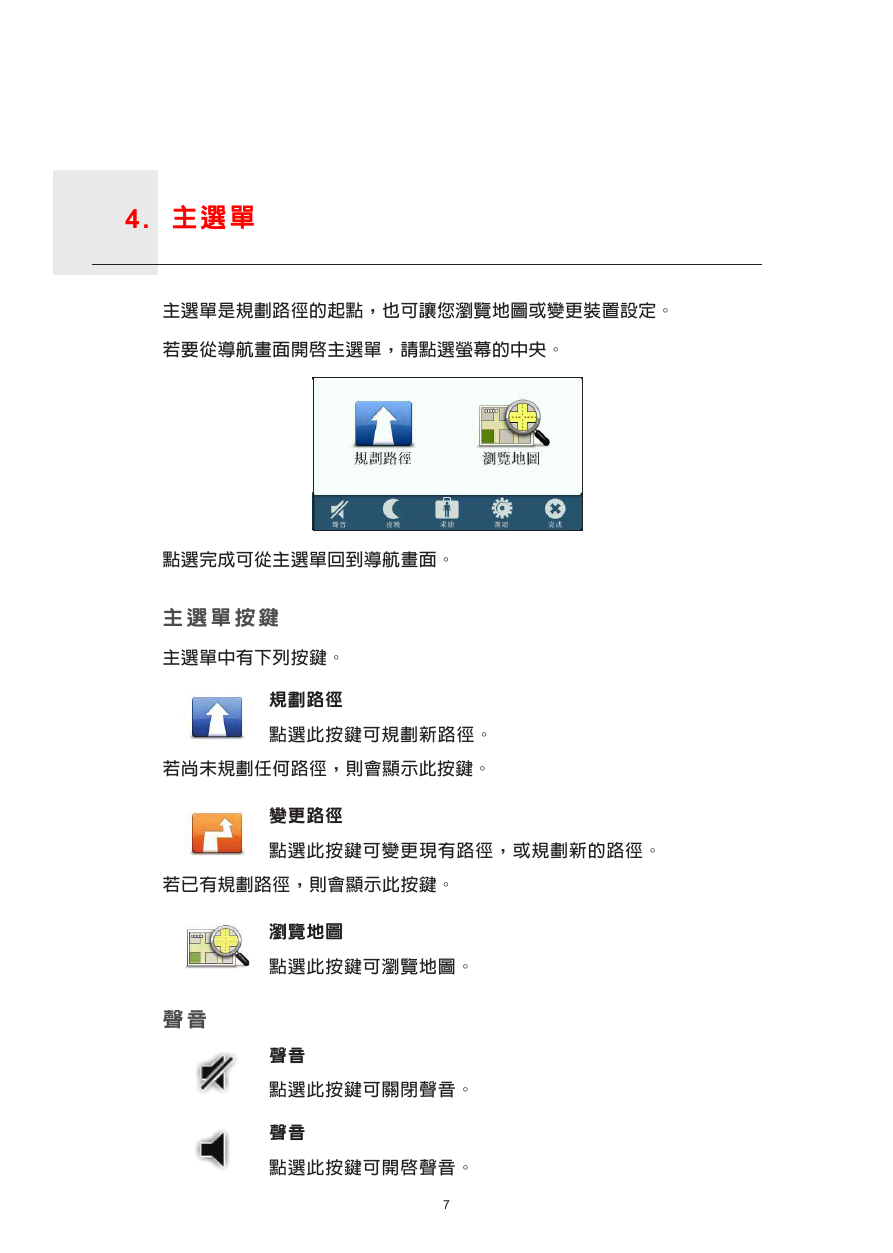
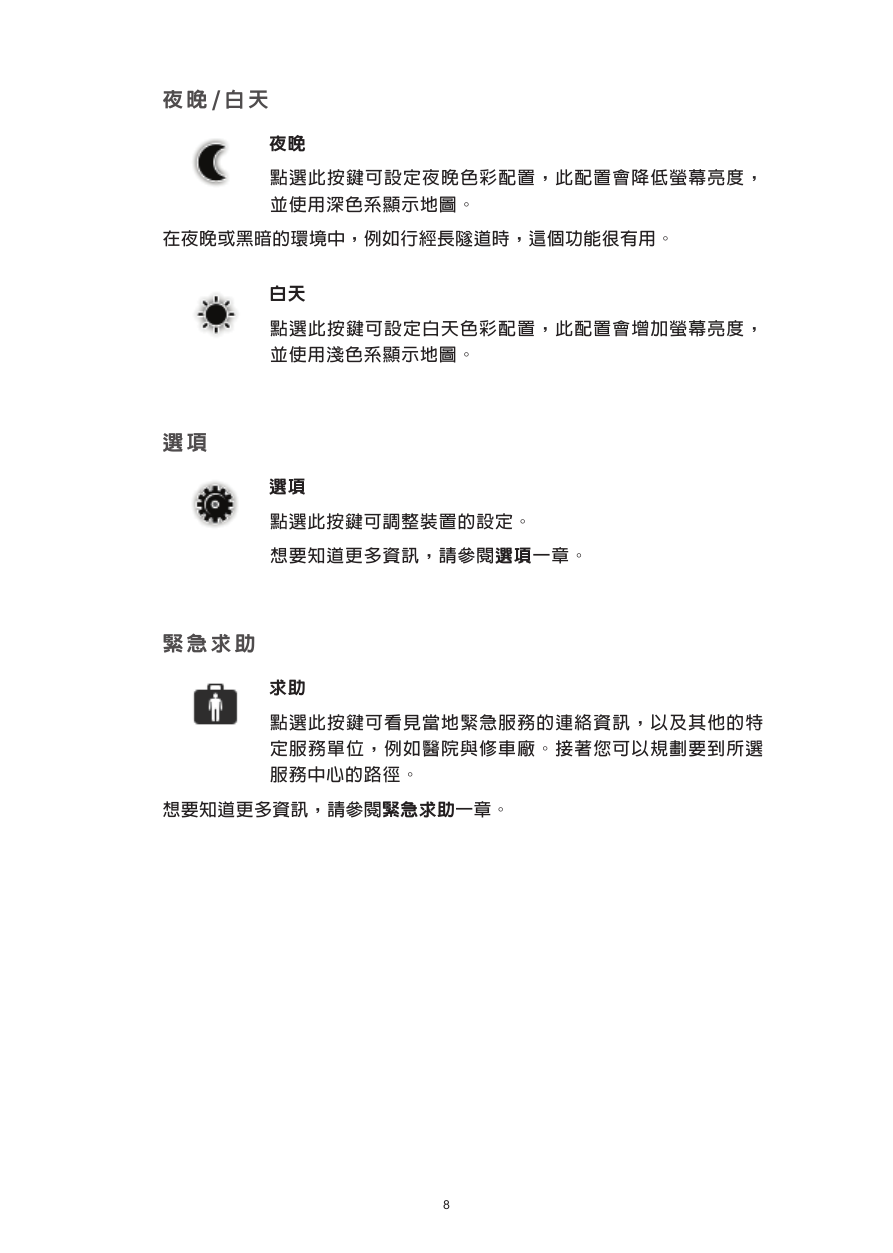
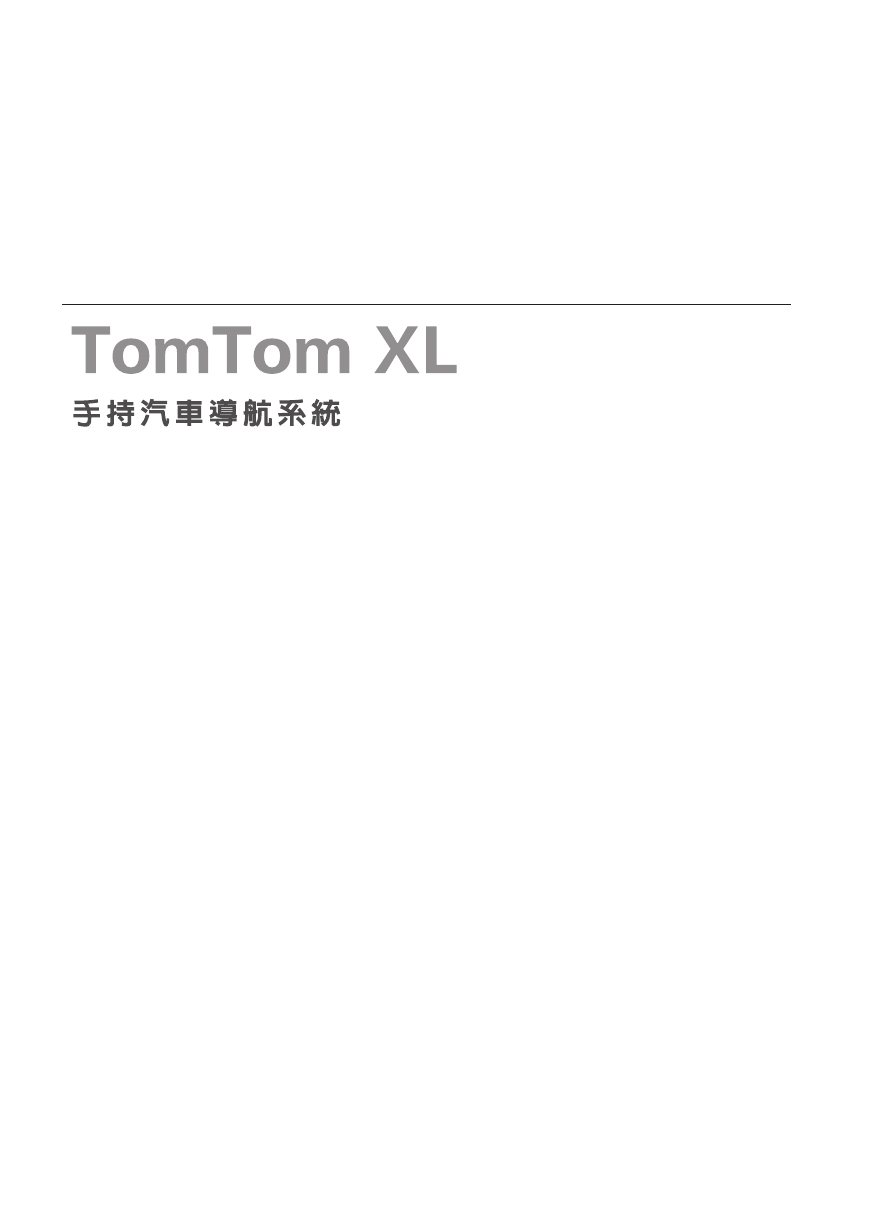
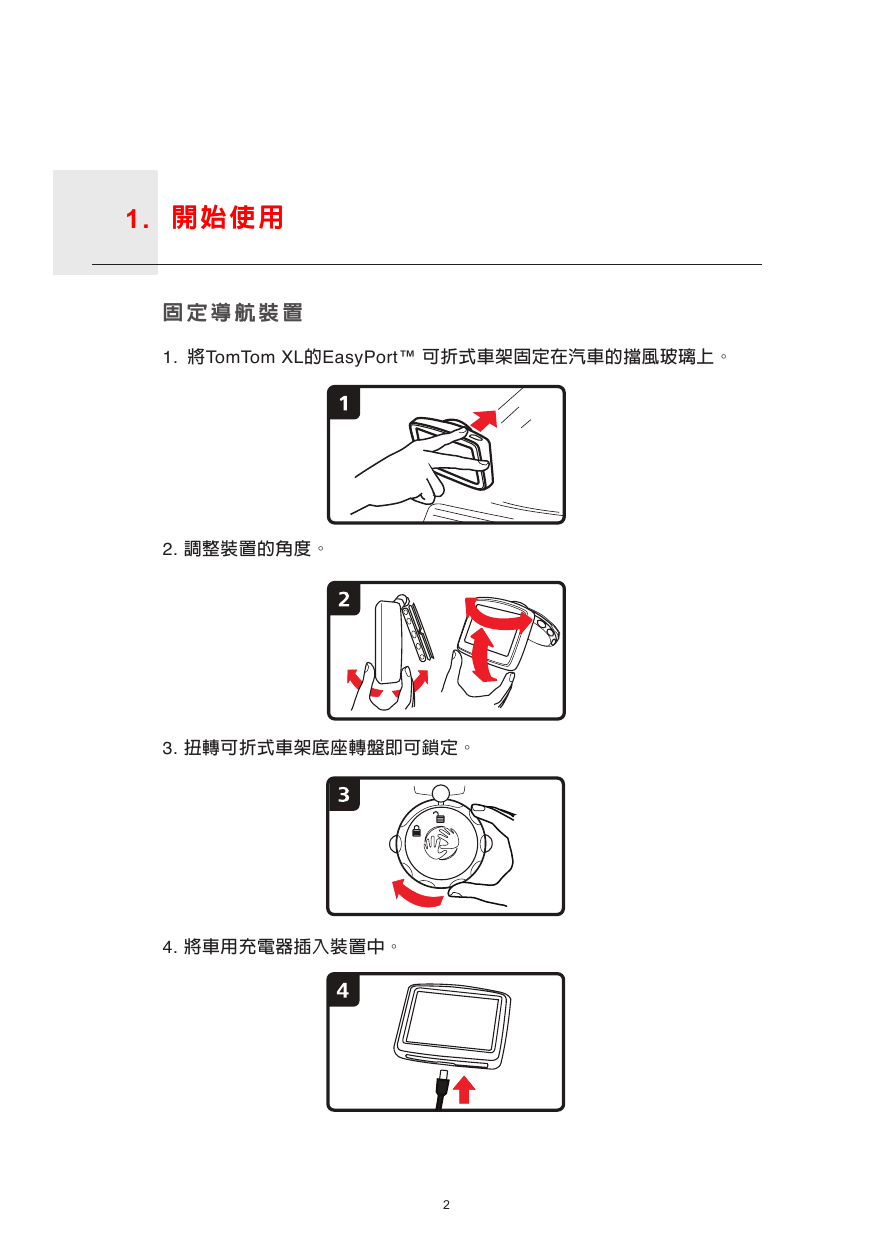
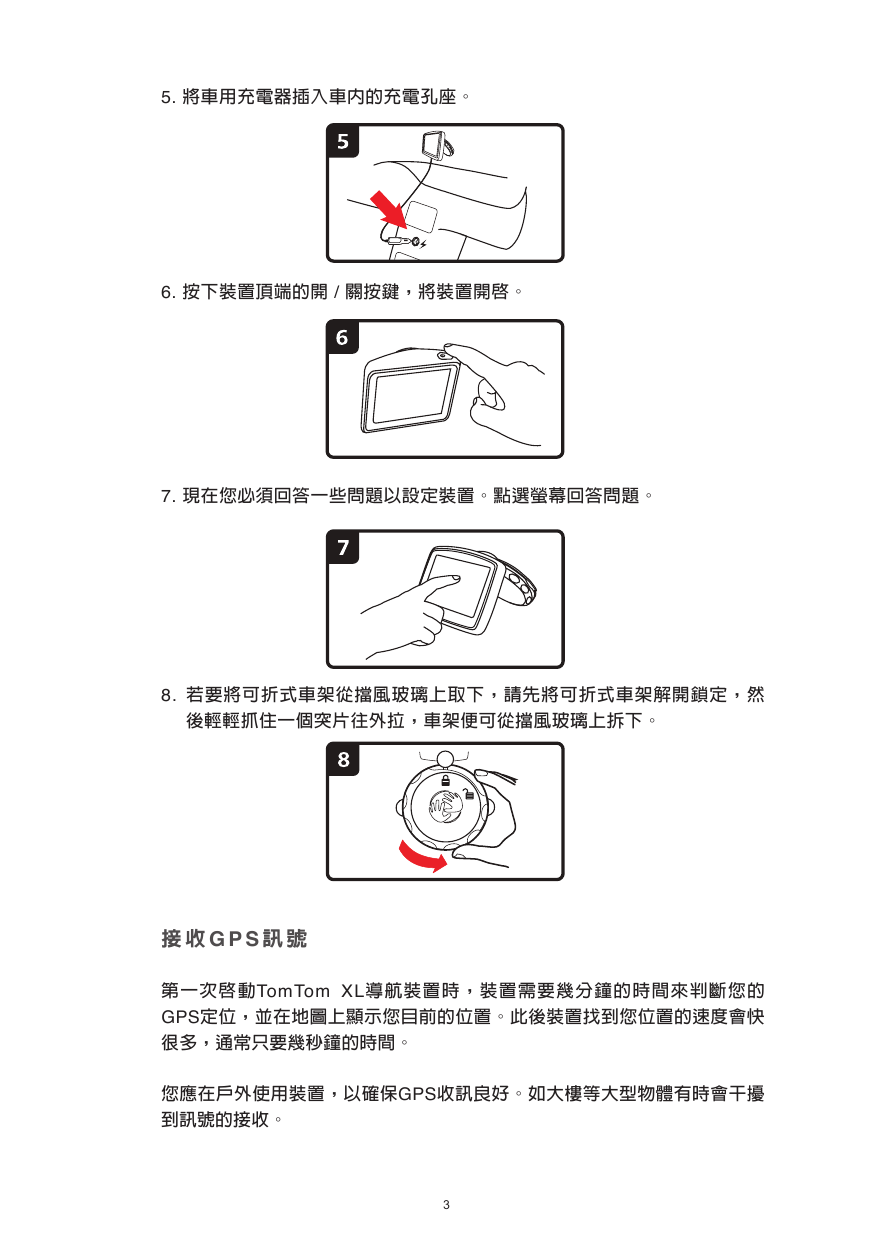
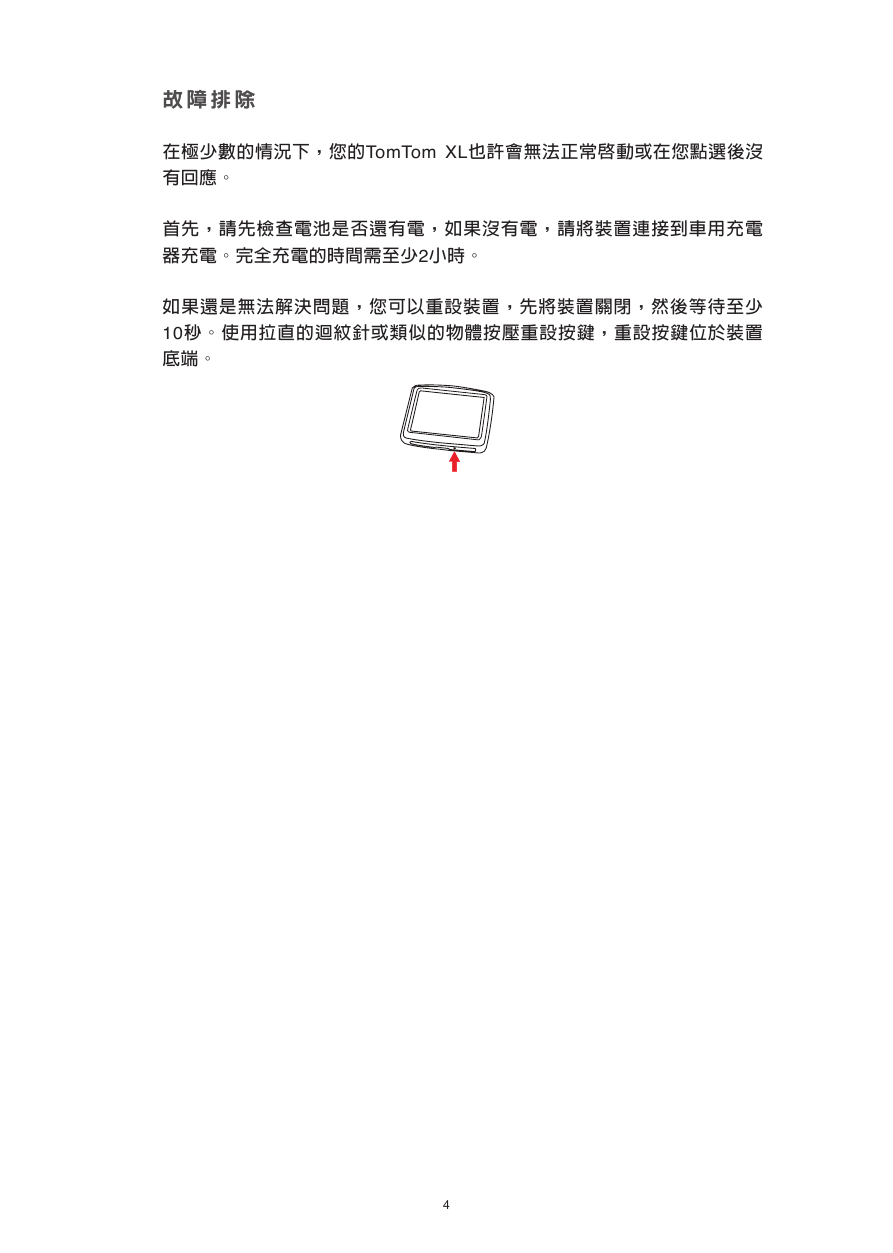
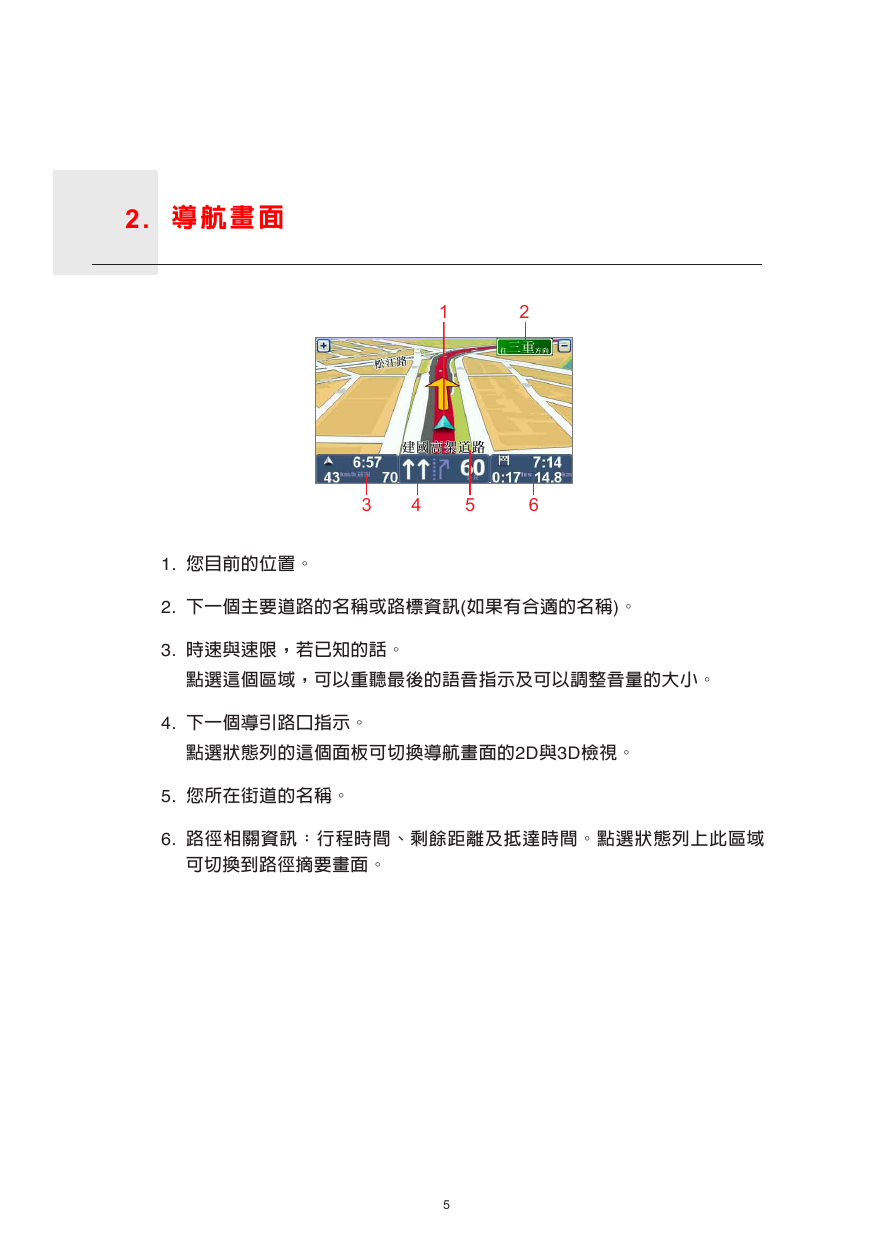
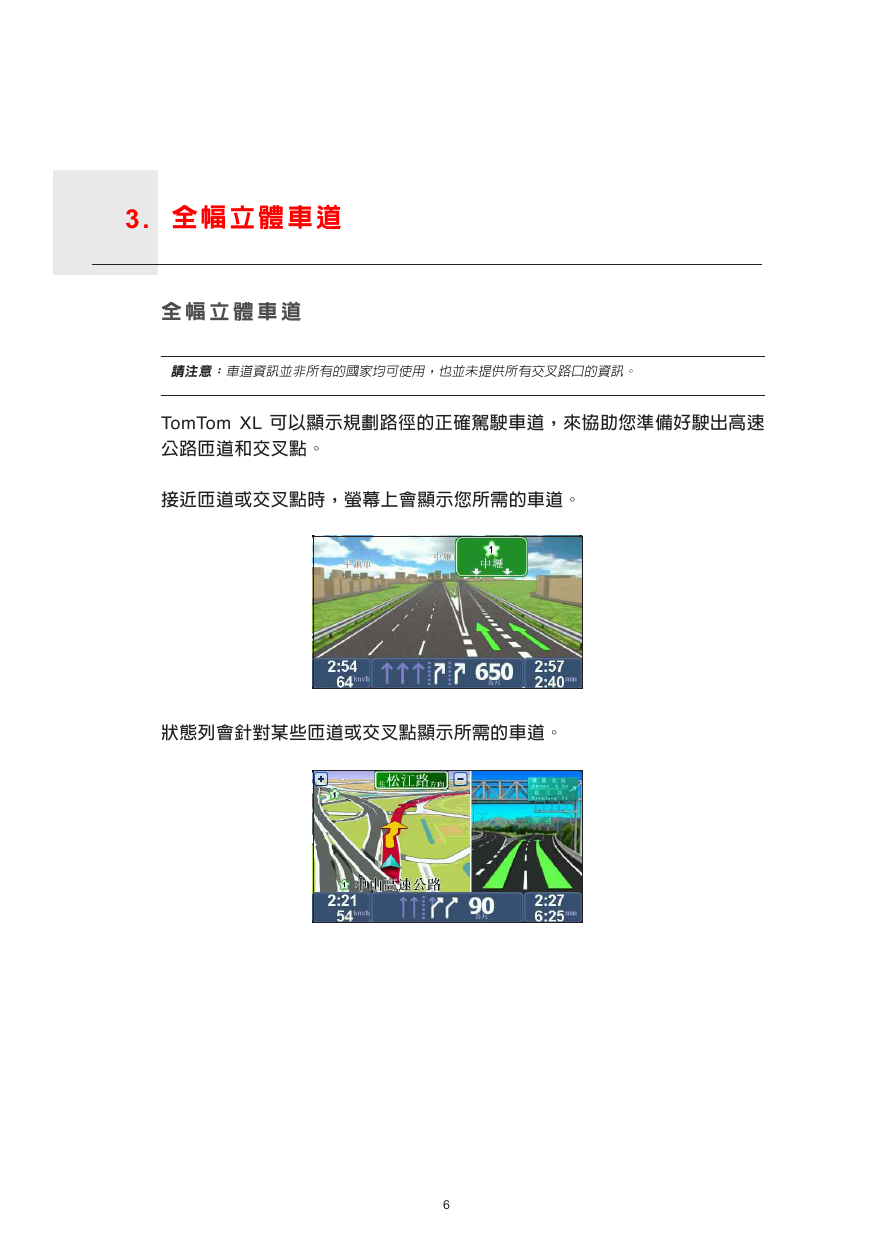
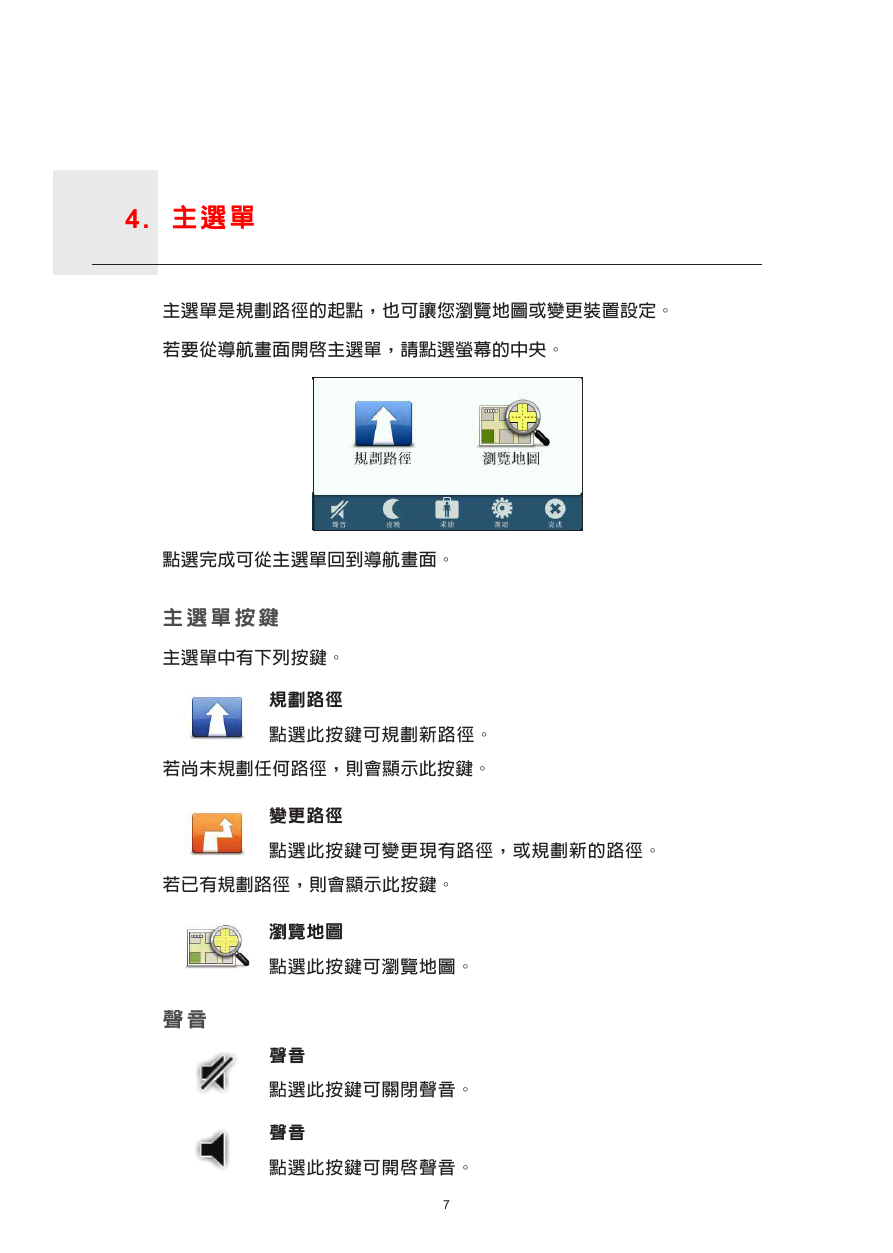
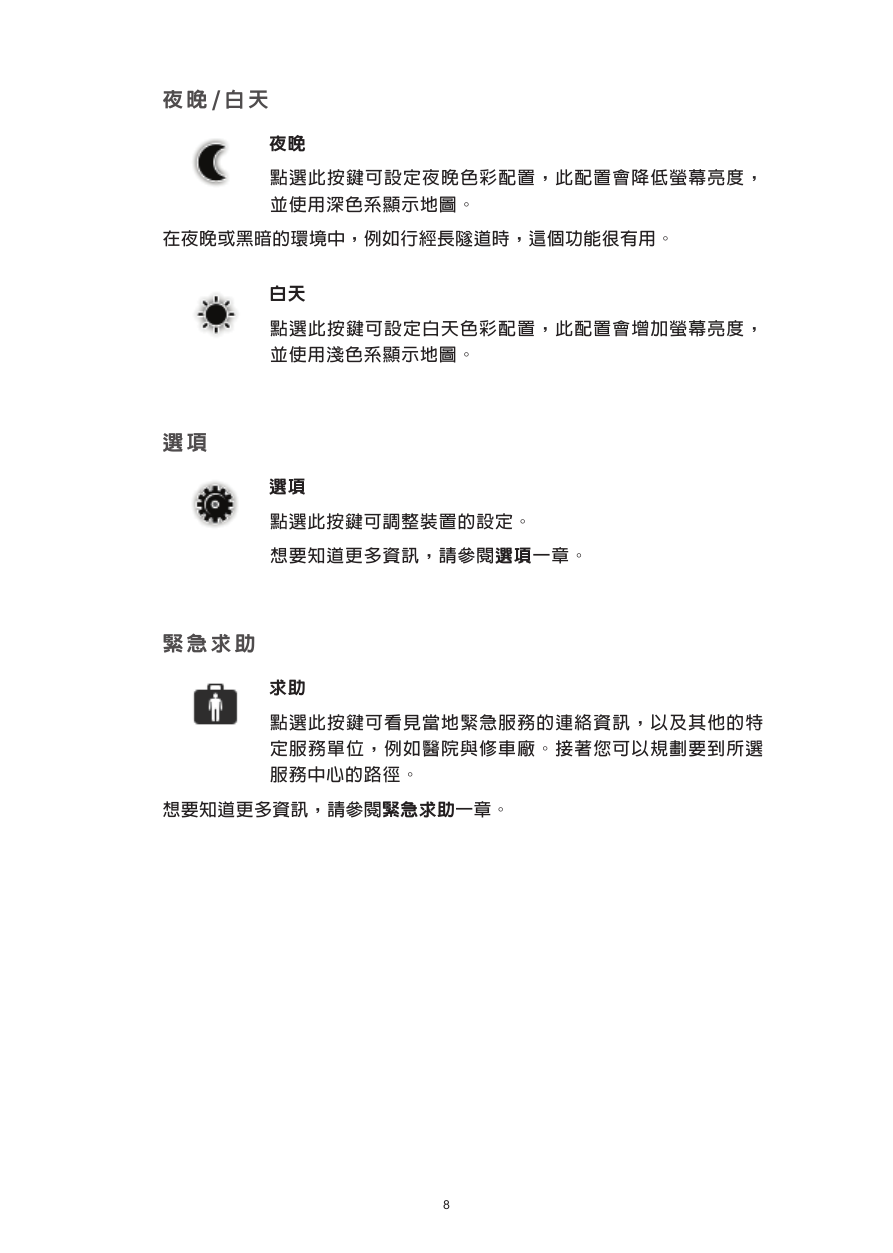
 2023年江西萍乡中考道德与法治真题及答案.doc
2023年江西萍乡中考道德与法治真题及答案.doc 2012年重庆南川中考生物真题及答案.doc
2012年重庆南川中考生物真题及答案.doc 2013年江西师范大学地理学综合及文艺理论基础考研真题.doc
2013年江西师范大学地理学综合及文艺理论基础考研真题.doc 2020年四川甘孜小升初语文真题及答案I卷.doc
2020年四川甘孜小升初语文真题及答案I卷.doc 2020年注册岩土工程师专业基础考试真题及答案.doc
2020年注册岩土工程师专业基础考试真题及答案.doc 2023-2024学年福建省厦门市九年级上学期数学月考试题及答案.doc
2023-2024学年福建省厦门市九年级上学期数学月考试题及答案.doc 2021-2022学年辽宁省沈阳市大东区九年级上学期语文期末试题及答案.doc
2021-2022学年辽宁省沈阳市大东区九年级上学期语文期末试题及答案.doc 2022-2023学年北京东城区初三第一学期物理期末试卷及答案.doc
2022-2023学年北京东城区初三第一学期物理期末试卷及答案.doc 2018上半年江西教师资格初中地理学科知识与教学能力真题及答案.doc
2018上半年江西教师资格初中地理学科知识与教学能力真题及答案.doc 2012年河北国家公务员申论考试真题及答案-省级.doc
2012年河北国家公务员申论考试真题及答案-省级.doc 2020-2021学年江苏省扬州市江都区邵樊片九年级上学期数学第一次质量检测试题及答案.doc
2020-2021学年江苏省扬州市江都区邵樊片九年级上学期数学第一次质量检测试题及答案.doc 2022下半年黑龙江教师资格证中学综合素质真题及答案.doc
2022下半年黑龙江教师资格证中学综合素质真题及答案.doc